制作网页的操作步骤

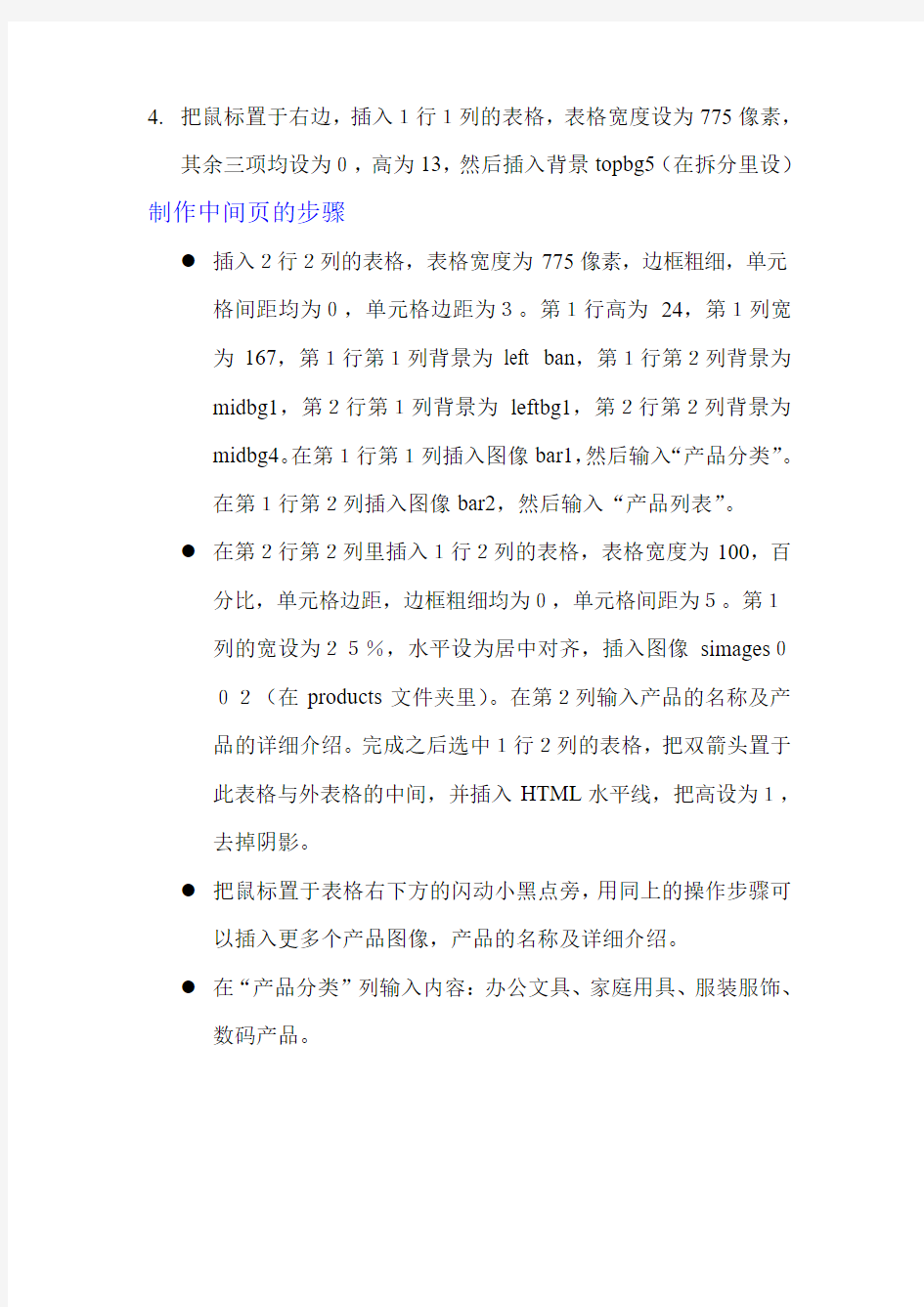
制作网页的操作步骤(素材为webstatic)
制作页眉的步骤
1.新建空白文档HTML,把标题更改为产品介绍,保存文件并命名为
list.html.然后修改页面属性,将字体大小设为12,上下左右边距均为0。
2.插入2行3列的表格,表格宽度设置为775像素,边框粗细,单
元格边距,单元格间距均设置为0。第一行的高为70像素,第二行的高为11像素,第一列的宽为172像素,第二列的宽为480像素。整个的表格的背景设置为topbg1(在拆分里面,background ),在第1行第1列设置水平为居中对齐,并插入图像logo。在第1行第2列中插入图像对象图像占位符(名称为images,480,60)。
第1行第3列设置水平为右对齐,并插入3行2列的表格,表格宽度为60,百分比,其余三项设为0。在表格内输入文字(帮助、登录、搜索、注册、邮箱、注销),把文字颜色设为白色(新CSS 规则,类,名称可以设为a1/a2/a3等等)。第2行表格的背景设为topbg2(在拆分设置,background),把不换行空格符号 删除。
3.把鼠标置于右边,然后插入1行13列的表格,表格宽度为775像
素,其余三项设为0。选中整行表格高设置为30,背景为topbg4(在拆分里设置)。在偶数列中插入图像topbg3,把宽设为3(重复此步骤共计6次),把基数列选中(最后的一个不选中)宽设为80。完成之后在第1列插入图像homepage,然后分别输入内容:主页、公司简介、产品介绍、客户留言、订购说明、用户中心。
4.把鼠标置于右边,插入1行1列的表格,表格宽度设为775像素,
其余三项均设为0,高为13,然后插入背景topbg5(在拆分里设)制作中间页的步骤
●插入2行2列的表格,表格宽度为775像素,边框粗细,单元
格间距均为0,单元格边距为3。第1行高为24,第1列宽
为167,第1行第1列背景为left ban,第1行第2列背景为
midbg1,第2行第1列背景为leftbg1,第2行第2列背景为
midbg4。在第1行第1列插入图像bar1,然后输入“产品分类”。
在第1行第2列插入图像bar2,然后输入“产品列表”。
●在第2行第2列里插入1行2列的表格,表格宽度为100,百
分比,单元格边距,边框粗细均为0,单元格间距为5。第1
列的宽设为25%,水平设为居中对齐,插入图像simages0
02(在products文件夹里)。在第2列输入产品的名称及产
品的详细介绍。完成之后选中1行2列的表格,把双箭头置于
此表格与外表格的中间,并插入HTML水平线,把高设为1,去掉阴影。
●把鼠标置于表格右下方的闪动小黑点旁,用同上的操作步骤可
以插入更多个产品图像,产品的名称及详细介绍。
●在“产品分类”列输入内容:办公文具、家庭用具、服装服饰、
数码产品。
制作页脚的步骤
1.插入1行2列的表格,表格宽度为775像素,其余三项为0。宽
设为50%,高为30,表格背景为footbg。输入文字:“主页……”
(或者复制,选择性粘贴)
2.插入2行2列的表格,表格宽度为775像素,边框粗细,单元格
边距均为0,单元格间距为5。整个表格的背景为topbg1,宽设为50%,第1列水平设为右对齐,然后分别输入内容即可。
手把手教你如何制作一个完整的网站
手把手教你如何制作一个完整的网站 制作网站是一件耗时间的事情,不过我们也要带着责任心去做,想要制作好一个网站,必须要先了解它的具体操作流程,详细的了解各个步骤后,才能找到有效的制作方法。 第一、了解需求 制作网站的第一步就是要了解好客户对网站的制作需求,首先让客户把他们想要的效果、风格、开设的栏目等说明清楚,然后再根据他们提供县官的资料,比如单位的简介,联系方式,网站框架的设计要求,对产品和项目的描述等。 第二、制定网站的制作方案 工作人员与客户双方要协商好关于网站的制作的内容、细节和风格等问题,最终达
成共识后才能开始制作,如果制作之前没有商量好,那么制作的结果会使得客户不满意,矛盾就会产成了,所以工作人员要负责,在制作之前客户也不能抱着随便的心理。协商好了之后就可以直接支付相应的费用,并签合同了,合约是关系到双方的利益问题,也要引起重视,谨慎签订。客户在签完一系列的合同之后,要注册好域名和空间,因为网站开展运营的前提条件就是选择适合的域名和空间。 第三、网站的定位很关键 网站的制作应该明显的体现出相关单位的一个核心理念,因为我们要做的就是在最短的时间内、最有限的空间里将自己的核心思想通过相应的介质传播给用户,我们可以选择通过图片、文字、音频等途经进行传播,网站的建立就应该明确的宣传自己能为客户提供哪些帮助,而不是仅仅是为了“门面”的设计而忽略了网站的实用性。 第四、验收 就是网站制作完成后应该多次进行审核、修改和通过客户的验收,这样一个网站才能算是建好了。如果网站涉及到图片和文字等数据的安全问题,应该立即采取更新、修改或者找回密码等措施,我们有权利制作网站,那就要旅行好维护网站安全的义务。 通过以上的详细介绍,相信大家对网站的制作流程都已经很熟悉了,想要制作网站的朋友赶紧尝试一下吧。
Photoshop制作一款漂亮的网页模板
在这篇网页设计教程里,你将学习制作可以用于整站的一个既优雅又专业的网页,我们将用到Photoshop软件里的一些基本的工具,比如:笔刷和图层等。而且在教程下方包括了此网页的HTML/CSS/JAVASCRIPT模板和素材,你可以下载用作学习或使用都可以。 下面先预览一下本教程的最终效果: 教程开始: 第一步:新建文件打开PS软件,点击文件-新建命令或Ctrl+N键新建文件,设置宽度1020px,高度1180px,背景默认为白色,点击确定即可; 第二步:创建导航背景我们将从header开始我们的设计,所以我们先用矩形选框工具,在画布上新建一个矩形选框,如图所示,填充颜色#393939;
然后设置图层的混合模式为叠加,不透明度设为23%; 第四步:创建网页logo和name对于教程中的logo,我使用了Georgia字体并设计为粗体并倾斜,设置‘SIX’的颜色为#FFFFFF,‘STUDIOS’的颜色为#F7E5C4,logo旁边的图片用的是素材中的boxupload32图片。样式如图所示: 第五步:加入导航链接活动链接的颜色我用的是#DBD1BE,普通链接用的颜色为:#ABAAAA。 为了使活动链接显示的更突出,在其后便添加一个矩形框。选择圆角矩形工具,设置半径为5px,前景色为#464646,然后在活动链接处添加矩形背景,样式如图: 给矩形背景图层添加内阴影和描边效果,具体设置参数如图:
第六步:给特色区域添加背景在我们网页布局的顶部,需要有一块特色区域,这块区域通过播放幻灯片将网站的特色内容展示给来访者。这块区域也可以同时包括对网站的介绍等,第一步我们需要做的就是利用矩形选框工具选中这块区域,然后在此矩形选区中填充颜色#D3CAB8。 然后你需要下载
网页制作经验-编写高效率的HTML网页代码
许多网站设计者最常犯的错误便是当其网页能够在IE下正常显示便认为其代码正确无误,甚至常看到有人在抱怨其网站排名不理想,到其网站简单看一下便可发现HTML代码中充斥各种各样的错误,在那样的代码基础上无论付出多少努力去优化网站结果都可能是付诸流水的啊!事实上,IE是一款对HTML代码容错能力甚高的的浏览器,——说句题外话,尽管我们可以有各式各样的理由可以攻击微软,但微软对其产品操作的易手性及可用性方面所做的努力是不容抹杀的。——Web页面能够在IE下正常显示绝不意味着页面的HTML 代码没有问题,甚至可以推而广之,Web页面在多种浏览器下均可正常显示也不意味着HTML代码完全合法有效,毕竟哪个浏览器都要保证基本的容错的功能,不然,就会发生即使仅仅因为网络传输中的一点导致导致HTML页面显示不正常了,而这在网络带宽仍然紧张的今天仍是频繁发生的。 什么是合法有效的HTML代码 简单说来,我们的Web页面是由HTML(Hypertext Markup Language :超文本链接标示语言)元素构成的,即使对于ASP、PHP 之类的动态页面,其也是由SERVER将ASP或PHP语句渲染成相应的HTML元素并下传到客户机上;对于JavaScript之类则由客户端将其转换为HTML。
同其他语言一样,HTML也有自己的语法规则,无论是浏览器还是搜索引擎的Spider都在根据这些规则来分析网页代码中的内容。但很多时候,即使对熟练人员来说,在HTML页面构建时仍然难免出些HTML代码上的错误,更别提大部分所见即所得编辑器造成的HTML冗余臃肿问题了。 如果页面中不存在违背HTML标准语法规范的成分,即可被称为合法有效的HTML代码 合法有效的HTML代码对SEO的重要性 要使搜索引擎收录我们的网页,——在此基础上才能谈网站优化网站推广——其前提是要让搜索引擎的Spider能读懂我们的Web文件。搜索引擎Spider阅读网页的根据便是HTML规范,通过对HTML 代码的分析,Spider才能判断网页内容,在此基础上才能判断针对相应关键词的相关性。 需要明确的是,搜索引擎Spider不同于浏览器的一点便是其容错能力相对于浏览器要差不少,如果页面代码中存在其无法解释的HTML代码时,其便可能停止阅读该页面甚至可能停止在我们的网站内爬行,更严重的错误甚至会导致其同时也丢弃已经收集到的网站内其他页面的内容信息。
网页制作教案
课堂任务快速建站技术—模板的应用 课程名称:利用模板快速建站 课时数:4 教学目标: 知识与技能:了解模板的定义,模板的可编辑区域的定义。 过程与方法:掌握在网页中创建模板的三种方法; 掌握模板的可编辑区域的定义、建立和取消; 掌握模板的应用和取消; 掌握如何将模板从网页中分离出来; 掌握使用模板快速建站; 情感与价值观:培养学生主动思考问题的习惯和自主学习的能力。 教学重点: 在DreamWeaver8中创建模板和应用模板。 教学难点: 学会模板的可编辑区域的定义、建立和取消。 教法: 任务驱动法 学法: 记录关键步骤,积极动手练习。 课前准备: 第三章第三节素材和实例,视频教程:快速建站技术-模板的应用.WMV,快速建站技术-模板的应用(快速更新).WMV。 教学过程设计: (一)导入设计: 我们制作一个网站时,会发现许多网页的版面和元素都是相同的,在设计一个新页面时,我们还可以用复制原来做过页面来减轻工作量。但是如果一个网站有几十、上百张页面都基本相同,这时修改或更新网页的共同元素如网站标志时,会发现工作量实在太大!而使用Dreamweaver 软件中的模板功能来创建新网页,可以大大提高更新和修改的工作效率,网站的维护工作会轻松很多。本节主要内容如下。(二)新课讲解设计: (1)请学生带着以下问题阅读P110~115知识预读,问题如下: A、模板的定义? B、模板创建的三种方式?了解资源面板的使用方式。 C、学会模板的可编辑区域的定义、建立和取消; D、学会模板的应用和取消; E、学会如何将模板从网页中分离出来; (2)教师提问,请学生一一回答以上问题。期间对回答问题的同学要多多表扬,如“你真棒”。增强学生对教师的亲和力。 (3)教师在学生回答问题的同时,总结评价并补充相关要点。 (4)教师展示完成后的模板网站作品,与学生共同讨论分析该网站制作过程。 (5)教师演示建立模板,创建可编辑区域,应用模板等部分操作(详见教材任务一)。
怎样制作自己的网页
和怎样制作自己的网页 时间:2009-09-22 19:35来源:未知作者:大宝库点击:9865次 阅读工具:字体:大中小 一 首先,可以告诉想学网页制作的朋友。学习制作网页和学习其它知识一样,是要有基础的。在基础之上学习起来会比较轻松和快捷的。其次,要清楚学习它是用来做什么。 建议你要具备的条件:对电脑熟练操作,使用电脑最好在一年以上,对网页设计感兴趣,有较充足的学习时间,熟悉office办公软件。当然,这些不是一定必须的。 第一阶段:开始时最好是学些网页编辑软件,如:FrontPage、Dreamweaver.这样可以使您更了解网页制作与运营的原理。最好使拿本教程来学学,结合教程边学习边制作。 第二阶段:会用网页制作软件后,已会制作一个较完整的网站了。但为了能使自己设计制作的网页尽善尽美,还是学习网页的核心技术吧!网页编辑语言(包括:html、css、javascript、asp、xml等)。你可以选择地学习。 第三阶段:结合你自己已掌握地知识来开发网站,可以开发出别人给你定义的目标网站。到了这个时候,你就成为真正的网站开发者了。 怎样制作网页,不是说一两篇文章能够说清楚的。以上介绍的是制作网页的主要纲要,希望能够给想要学习制作网页的朋友一个参考。 二 一、工具 1、空间 网页做好了肯定是要发表上网的,所以必须先申请一个空间;免费的空间不是很稳定,容量又小,也不好申请,建议到大的网站如新浪、网易去先买一个个人空间,大概有个20M以上的就可以了。 2、软件 推荐使用Dreamweaver6.0中文版,这个软件最大的特点就是“所见即所得”,也即是制作过程中看到的,便是到时发布到网络上的。 二、教程
教你制作静态网页的方法
教您制作静态网页的方法 一、网页设计基础 1、熟悉Dreamweaver 8的工作环境 2、创建新站点 创建本地站点:站点----管理站点----新建----站点(前三步也可直接从“新建站点”进入下面的设置向导对话框)----跟随向导设置直至完成 3、网页文件的基本操作 a、创建、打开与保存网页文件 创建:文件----新建----创建 打开:文件---打开----选择欲打开的文件 或者在右边的文件浮动面版中选择打开 保存:文件---保存或另存为 b、设置网页的页面属性 修改---页面属性---然后设置(标题、背景、背景图像、文本等) c、设置网页对象的颜色 网页对象,如页面背景、文字、链接都经常需要设置颜色。 可在各自对应的属性面版中设置。 d、网页文本的输入与属性设置 文本可键入、导入、粘帖 文字可设置字体、大小、颜色、格式等。 键入空格的方法:1、汉字输入法设置为全角方式,按空格键即可输入。2、属性面版格式中:预先格式化的 换行:ENTER、SHIFT+ENTER 实例练习: 1、输入以下文字 书签夹在诗集里, 落叶夹在深秋里。 喜悦夹在生活里, 追求夹在人生里。 2、第一次设置格式为“无”,字体为“华文行楷”,字体颜色为“红色”,字号为“5号”,添加项目符号。然后保存、预览。 3、第二次设置格式为“标题一”,字体为“楷体”,字体颜色为“蓝色”,字号为“5号”,添加项目符号,对齐方式为“居中”。然后保存、预览。 比较两次设置的效果。 e、网页图片的插入与属性设置 插入图片,在对话框中选择图片。(最好在建立站点时将欲用的图片素材复制到本地站点目录中) 插入图像占位符,在图片准备好后再加入图片。加入方法:1、双击图像占位符;2、点“属性面版”中的“指向文件”,拖到右边文件中要插入的文件处。
网页制作经验编写高效率的HTML网页代码
网页制作经验编写高效 率的H T M L网页代码 Document serial number【UU89WT-UU98YT-UU8CB-UUUT-UUT108】
许多网站设计者最常犯的错误便是当其网页能够在IE下正常显示便认为其代码正确无误,甚至常看到有人在抱怨其网站排名不理想,到其网站简单看一下便可发现 HTML代码中充斥各种各样的错误,在那样的代码基础上无论付出多少努力去优化网站结果都可能是付诸流水的啊!事实上,IE是一款对HTML代码容错能力甚高的的浏览器,——说句题外话,尽管我们可以有各式各样的理由可以攻击微软,但微软对其产品操作的易手性及可用性方面所做的努力是不容抹杀的。——Web页面能够在IE下正常显示绝不意味着页面的HTML代码没有问题,甚至可以推而广之,Web页面在多种浏览器下均可正常显示也不意味着HTML代码完全合法有效,毕竟哪个浏览器都要保证基本的容错的功能,不然,就会发生即使仅仅因为网络传输中的一点导致导致 HTML页面显示不正常了,而这在网络带宽仍然紧张的今天仍是频繁发生的。什么是合法有效的HTML代码 简单说来,我们的Web页面是由HTML(Hypertext Markup Language :超文本链接标示语言)元素构成的,即使对于ASP、PHP之类的动态页面,其也是由SERVER将ASP或PHP语句渲染成相应的HTML元素并下传到客户机上;对于JavaScript之类则由客户端将其转换为HTML。 同其他语言一样,HTML也有自己的语法规则,无论是浏览器还是搜索引擎的Spider都在根据这些规则来分析网页代码中的内容。但很多时候,即使对熟练人员来说,在HTML页面构建时仍然难免出些HTML代码上的错误,更别提大部分所见即所得编辑器造成的HTML冗余臃肿问题了。
PS网页设计与制作
PS网页设计与制作
PS网页设计与制作(主页) 一、教材分析 设计制作网页的方法有很多,所用软件也各不相同,在本次拓展课程教学中,采用Photoshop 设计网页。本课是第四课时,在之前的课中,教师介绍了网页大小、图片素材的保存及处理方法,学生已了解有关网页的相关知识点,本节课在此基础上,开始学习PS网页设计,通过新建文档,完善网页中的其它要素,如:文本、页头、页脚、图片等要素。 二、学情分析 认知水平:本班学生为八年级学生,善于接受新鲜事物,欠缺专注力、知识迁移能力。 知识技能水平: 在前几课时的学习中学生了解了网页的常见大小,主页包含的各项要素,七年级下已学习过PS的相关知识与技能,有一定的基础。本节课,学生需要灵活运用以前的所学,制作出有个人特色的主页。学生在自主实践环节是遇到的问题,通过同伴互助、范例展示等方式,更好地理
解为何这么做,以及怎么做。 三、教学目标 (一)、知识与技能 1.了解主页大小,掌握设置主页大小的方法。 2.掌握文本设置的方法,尝试通过更改大小、字体、变形、混合选项呈现出有个人特色的文本。 3.了解导航栏的样式及位置,掌握矩形的绘制调整方法。 (二)、过程与方法 1.通过课堂任务的设计,强化学生个人自主探究能力及小组协作学习能力。 2.培养学生对问题的分析和解决能力,更好地理解PS制作主页的方法与策略,提高学生对PS的理解与认识。 (三)、情感态度与价值观 提倡学生多观察、多动手实践,不怕失败,只怕不动。在信息技术课堂上勇于探索实践,通
过作品展示自己。 四、教学重点 主页大小设定、标题和图片的大小及位置、导航栏制作 五、教学难点 主页中各对象的大小及位置 六、教学方法 任务驱动、分层教学、同伴互助 七、教学准备 极域多媒体网络教室、Photoshop cs5、学案 八、教学过程
ps制作网页效果图—多种模版
Photoshop详解制作漂亮的绿色首页模板,第一,对于一些做网站的爱好者,下面真的是个好例子;第二,设计出来的效果也很不错;第三,内容齐全,很值的学习。 在这篇教程中,你将学会如何在photoshop中制作一个漂亮的绿色的干净的网页效果图。你将学会一些很时髦的设计技巧,像是如何制作3D丝带,或者是如何设置看上去很专业的渐变色。这是教程的第一部分。 最终效果图 看一看我们最终的效果图吧,看上去还不错:> 在photoshop中新建文档
1在photoshop中新建一个文档,尺寸为980px × 830px. 2 如果你在photoshop软件界面中,没有看到在画布的周围看到标尺,点击试图>标尺(Ctrl + R)可以显示标尺。 3 在画布的四个边,分别拖拽四条标尺线。在这四条线中间,我们将绘制我们的页面。 创建页面背景
4 选择圆角矩形工具(U), 设置圆角半径为10px,设置颜色为#E0E0AC, 在你的整个画布中拖拽一个圆角矩形。设置这个图层名字为“bg“. 5 好了,现在,我们将扩大我们的画布。首先,缩小我们的画布视图(ctrl+-),然后点击图像>画布尺寸(Alt + Ctrl + C),然后根据下面的截图设置参数。
6 再一次选择图像>画布尺寸(Alt + Ctrl + C),然后根据下面的截图设置参数。
7 在图层面板中点击背景图层,设置前景色为#6C821C,用油漆桶(G)填充背景。
8 在背景图层上面创建一个新图层,命名为”gradient“. 9 在工具栏中选择渐变工具(G),从画布头部开始向下拖拽出一个从白色到黑色的渐变。 10 设置该图层渲染模式为颜色加深,然后设置图层图层透明度为10%.
教你制作静态网页的方法
教你制作静态网页的方法 一、网页设计基础 1、熟悉Dreamweaver 8的工作环境 2、创建新站点 创建本地站点:站点----管理站点----新建----站点(前三步也可直接从“新建站点”进入下面的设置向导对话框)----跟随向导设置直至完成 3、网页文件的基本操作 a、创建、打开和保存网页文件 创建:文件----新建----创建 打开:文件---打开----选择欲打开的文件 或者在右边的文件浮动面版中选择打开 保存:文件---保存或另存为 b. 设置网页的页面属性 修改---页面属性---然后设置(标题、背景、背景图像、文本等) c. 设置网页对象的颜色 网页对象,如页面背景、文字、链接都经常需要设置颜色。 可在各自对应的属性面版中设置。 d. 网页文本的输入和属性设置 文本可键入、导入、粘帖 文字可设置字体、大小、颜色、格式等。 键入空格的方法:1、汉字输入法设置为全角方式,按空格键即可输入。2、属性面版格式中:预先格式化的 换行:ENTER、SHIFT+ENTER 实例练习: 1、输入以下文字 书签夹在诗集里, 落叶夹在深秋里。 喜悦夹在生活里, 追求夹在人生里。 2、第一次设置格式为“无”,字体为“华文行楷”,字体颜色为“红色”,字号为“5号”,添加项目符号。然后保存、预览。 3、第二次设置格式为“标题一”,字体为“楷体”,字体颜色为“蓝色”,字号为“5号”,添加项
目符号,对齐方式为“居中”。然后保存、预览。 比较两次设置的效果。 e. 网页图片的插入和属性设置 插入图片,在对话框中选择图片。(最好在建立站点时将欲用的图片素材复制到本地站点目录中) 插入图像占位符,在图片准备好后再加入图片。加入方法:1、双击图像占位符;2、点“属性面版”中的“指向文件”,拖到右边文件中要插入的文件处。 在图像属性面版中设置 f. 插入层 方法: 1、点击插入面版中的“描绘层”;2、在网页编辑器窗口中按住鼠标左键拖画出定位用的层; 3、可以随意移动层的位置; 4、可在层中插入图像、文字等。 g. *插入表格,用表格定位 方法: 1、先用鼠标点至欲插入表格的位置; 2、点插入面版中的“表格”—“插入表格”; 3、确定行数、列数后确定即将表格插入到选定位置了; 4、可在表格中任何单元格里插入图像、文字等。 h. 建立超链接 方法: 1、选中要建立超链接的文字或图像; 2、点右键“创建链接”打开的窗口或在属性的链接栏里,填入链接的目标。(如:本网站另一个网页,或外部网页如https://www.wendangku.net/doc/519945482.html,,或电子邮件如:mailto:zdhwangji@https://www.wendangku.net/doc/519945482.html,) 3、在页面属性里修改链接的属性:修改--页面属性(链接、活动链接、访问过链接) 二、制作实例1
Photoshop做一个网页
实训项目二 Photoshop制作网站首页第1讲制作首页的主体部分 课程总览 在本课程中,朋友们将学习到以下内容: ?? 如何通过Photoshop CS3 进行网站首页的版面设计?? 各种网页版面元素的设计技巧和方法 ?? 如何进行网页的切图以及切片的属性设置 ?? 如何创建与Flash 整合的FLV 视频
?? 在Dreamweaver CS3 中使用“Spry 选项卡”构件 ?? Photoshop、Flash、Dreamweaver 的协同工作 第1 讲制作首页的主体部分 本文以“石桥花园”的网站首页为例,来演示页面创作的整个过程。其实“石桥花园”是不存在的,笔者虚构出来也并非只为完成本例,我一直向往生活在幽静、闲雅之所,虽然“石桥花园”离我的初衷有很多差异,但也多少能表达我的一些想法吧。 书归正传,早先的网页页面设计一般是以Dreamweaver 为中心,由Photoshop 或Flash 等软件来提供各种素材,如图片、动画、文字等。自从Photoshop 出现了“切图”等专为网页设计所定制的功能后,设计的中心已慢慢转向了Photoshop。因为Photoshop 本身以图像为基础的特性,决定了他能对版面施以更精确的控制,使网页的页面能够更加灵活和生动的布局,这几乎完全解放了网页设计师的创作灵感,不再受方方正正的网页表格所约束。现在我们要制作的是“石桥花园”首页的主体部分,主体部分包括标题、主展示图片和导航条。网页教学网 1. 打开Photoshop CS3, 执行菜单“文件> 新建”。在新建对话框中设置名称为“石桥花园”,宽度为“777”、高度为“800”,这个数字并不“官方”,只是我在平时工作当中测试出来的而已。对于网页来说,一般只用于屏幕显示,所以分辨率为“72”、颜色模式为“RGB 颜色”,其它参数保持默认。 2. 按下Ctrl+A 全选页面,执行菜单“编辑> 填充”将页面填为纯黑色。在工具箱中选择矢量的“矩形工具”,绘制一个如图1-1-1 所示长方形A。然后使用白色的“直接选择工具”将该矢量形状扭曲成如图1-1-1 中B 所示外观,该形状的十六进制颜色值为“#246b34”,一种厚重的深绿色。
初学者如何做一个最简单的网页.
怎么样做网页一、制作网站前的准备可以使用一种汉字输入方法,快慢不拘。会用IE点击上网并浏览网页知道一些最最基本的术语,例如说超级链接你知道点一下就能到别的网页去,这个相信你也会吧。你会使用office 软件——没听说过?WORD知道吧?就是你打字的东东。你肯定打过什么文稿之类的东东吧,那就得用到WORD,要不WPS也行,反正一定得会使用这样的软件,不然你就没办法实现制作网页的那些功能。 OK,假设你上面这些东东你全都会的话,那就可以制作网页啦。二、制作网页前必须了解的东东为了使我们这个教材真正实现谁都学得会,谁都看得懂,我决定不在这个教材里说任何专业的东东,我们是想做网页而不是想当网络管理员,更不需要为考什么等级而努力。所以我将这教材定位在最最简单明了的基础上,有些地方写得恐怕你看了也会说一声“弱智”,不过请相信,网上一定还有比你还弱智的朋友等着这些提示呢。呵呵,那么,开始制作啦!首先,我们需要有必要的软件来制作网页。我推荐你使用 Frontpage2003(没听说过吗?那我给你解释一下,你去街角的卖盗版盘的老板那问问,有FRONTPAGE2000全版的没有?老扳就会热心的给你一套OFFCE2003,说这就是了,然后要你买下),这个软件同 WORD,EXCEL之类软件一样,是OFFICE系列的一员,安装OFFICE的时候将它也装上,你就能做网页啦,别担心你不会用,我会手把手教你做的。如果你不会装OFFICE,那就请你哪位哥哥帮你个小忙,请他为你装上,其实一点也不难装。好,假设你安装好了FRONTPAGE2003(FRONTPAGE2000也可,不过使用起来没有FRONTPAGE2003顺手),我就是用的FRONTPAGE2003,所以教材上也以此为准。喂,你先别得意,有了这个FRONTPAGE2003是可以做网页,不过还得有其它一大堆软件你才能做得和我的馨香小憩站一样呢,你要学的东东多着呢,千万别得意哦。三、正式开始啦好,打开FRONTPAGE2003,第一次进入左边会有个烦人的什么视图窗,这东东用不着,关掉它!怎么关?记好了,方法如下:点击上面那菜单条——选查看——在菜单上那个标有“视图栏”的小勾上点一下,呵呵!会了吧,为了简明起见,这个操作我将写为菜单——查看——视图栏记住了吗?这样你看着省心我打着省事,皆大欢喜 :- 现在出现在我们面前的是一个空白的页面。 1、给这个网面起个名字,怎么起?请看方法:菜单——文件——另存为……——(选择你想保存的文件名、
教你怎么制作个人网页.
教你怎么制作个人网页 从这儿开始 如果你对于个人网页很陌生,不知道该从哪里开始着手去做,那么就请按照下面所说的去做,你不需要具备网站建设知识,甚至不需要了解或使用任何编码,就能够创建属于你自己的个人网页。 把你的站点发布到网上 简易的站点主机——网上有一些免费的网络主机服务,它们能为你提供一种简单的方式,使你利用在线的简单的设计编辑器或使用模板来制作一个个人网站。你所要做的全部内容就是撰写你的网页内容,而不需要编码。 博客主机——如果你想要创建一个博客,那么有一些站点是你应该考虑的。它们很容易学会,也不需要任何技术性的知识。除了网页和博客以外 档案站点——像 MySpace 这样的网站, 可以让你创建一个在线的个人空间, 你可以在这个空间内和互联网上的其它人进行交流。你可以添加几张照片,告诉别人关于你自己的事情。 在线相簿——把你的数码相片放到网上,创建你自己的个人在线相簿。 Wiki ——另一种形式的网站。 Wiki 是一个既允许你,也允许你的访客更新你的站点的网站。你来选择主题,他们帮你写内容。 制作在线网页 网站制作程序——当你想要制作你的网站的时候,你可以使用一个与你的网络主机服务一起供给的在线编辑器,或者你可以买一个你自己的程序来在你的电脑上设计网页。如果你想要创建属于自己的网页,那么互联网上有许多这样的程序可供选择。
上传网页——如果你决定在你的电脑上制作而不是在线制作你的网页的话,那么,在完成制作后你需要使用某种方法把你的网页上传到你的网络主机服务器上去。许多主机服务提供给你了这样的程序,来帮你实现这一点,但是有的却没有。如果你的主机服务提供商没有给你提供这种程序的话,你会需要一个这样的程序。 图形 所有关于添加图形的事情——这里有你所需要知道的如何开始向网页中添加图形的全部内容。了解如何链接到你的图形,如何把它们从网络上下载下来,如何从你的网站上把它们上传上去以及其它。 免费在线剪辑艺术——你可以在你的个人网站上免费使用的图形。下载这些图形,把它们添加到你的网页上,来营造一个更加个性化的网站外观。 模板和娱乐 复制 /粘贴模板——如果你想让你的网页看上去是某一样子的你可以利用模板来设计它。拷贝下代码,把它粘贴到你的 HTML 编辑器中。然后在空白处填上你自己的个人网页上想要的内容。 添加在线挂件 /附件——如果你想要在你的网站上添加些有趣的东西,试试这些。天气预报,游戏,占星,地图等许多东西你都可以尝试下。
教你如何快速制作网页
1. 建立文件夹。 首先创建一个文件夹,选择HMTL在站点右击鼠标点击新建文件夹。 然后进去输代码 用户名: 密码: 确认密码: 邮箱地址:
性别: 男 女 学历: 爱好: 体育 音乐 读书 个人简历:
用photoshop输出html网页(psd网页模板)
如何用photoshop输出html网页(psd网页模板) 2010-11-03 14:52 在修改好相应的文字与图象之后,我们就将PSD文件输出(X)HTML文件。首先得先对PSD文件做切片,有两种方法: ①使用工具栏上的“切片工具”, 然后在图象上划出一块一块的区域。 ②使用基于参考线的切片,按ctrl+R调出标尺栏,
把鼠标移动到标尺上,按住鼠标左键,移动到图象上,将会看到一条绿色的参考线,如图 将参考线;排好,然后点一下工具栏上的切片工具图表,然后点上面 选项栏里的“基于参考线的切片”。于是在原来的参考线上就变成了一块一块的切片了。
接下来就可以输出了: ①依次选择菜单栏上的“文件”→“存储为Web所用格式”→“存储”。 ②接下来就会弹出一个“将优化结果存储为”的窗口,如图 在“保存类型”处有个下拉列框可以选择,因为我们要存储为网页的格式,所以选择“HTML 和图象(* html)”,再选择“保存”就可以输出一个网页格式的HTML文件与一个包含图象的名为“images”的文件夹。
③如果我们需要输出“div+css的网页”我们还可以这么做:在“设置”处的下拉列框,选择“其他” 就会弹出一个“输出设置”的窗口 在第2个下拉列框处选择“切片”
选择“生成CSS” 单击“好”→“保存”就可以输出一个目前流行的“div+css”的HTML网页。 其实标准的网制作完成的工作实际是:psd to html,一般情况下,我们会拿到美工的psd,这时候不同的人会有不同的做法: 1.打开fireworks将图片切割导出为html。 2.直接在dreamweaver之类的工具去拖拉布局,导入相关的图片,flash资源。 3.先在ps中完成切图后,在文本编辑器中看着效果图一步步的制作。 以上是大多被采用的方法,但都不好: 第一种方法最为不好,这样的代码根本不具维护性和可读性。 第二种方法也不好,代码难免会有冗余,做出来的东西基本需要排查一遍。 第三种方法也不好,因为你需要看效果图一点点的拼,也就是说写html标签的时候,你在不断的假设这块要怎么去显示。 正确的做法是: 1.拿到psd后,先不要做别的,直接在文本编辑器中将网页的框架写出来,不要假设这块将来css要去怎么渲染,完全自然化的标签,不加任何的css。 2.写完之后在各个浏览器运行之后确保大体定位都没有问题。
教你如何制作网站
教你如何制作网站? 如果你是一个新手,如果你对制作网站不太了解,想建一个自己的网站,但却无从下手怎么办?看完这篇文章希望对大家有所帮助。本文总结了网站建设的各个环节。 一、网站制作前期策划 你想建一个什么样的网站?你的网站定位是什么?在建站之前,这是首先要考虑的问题。我们应该先考虑好建设一个什么主题的网站,例如一个以计算机技术为主题或美食为主题的网站等等。再就是你建设这个网站的目的是什么?是纯粹为了个人爱好而建?还是用来宣传企业而建?还是为了盈利而建?如果是后者,则还要考虑一下盈利模式,目前最基础的、最常见的盈利模式是广告盈利。当然,你也可以考虑其他运作方式。例如阅读付费、会员付费、下载付费、电子商务等等。 二、选网站域名 确定了网站类型及定位之后,我们需要选择一个心仪的域名。除了域名的主要部分之外,我们还要选择一个合适的域名后缀,不同的域名后缀代表不同的网站类型。当然,现在已经没那么严谨了,自己喜欢什么后缀,就选择什么后缀。常见的域名后缀有.com(常用于商业公司)、.net(常用于网络服务)、.org(非盈利组织)、.cn(国内域名)等等。其中.com后缀是最普遍的。其次是.cn的,但目前.cn已不开放给个人用户注册了。有些特殊域名我们是无权力注册的,像.gov 只开放给政府机构,.edu只开放给教育机构。域名最好与网站主题相关,简单易记为宜。与网站主题紧密相连,域名后缀用的是非盈利组织的org域名。确定域名之后,就可以到域名注册机构注册了。域名注册机构有很多,像18互联、新网、万网等等。注册时,先查询一下是否已被别人注册,如果没被注册,可以提交申请。如果已被注册,则需要重新考虑其他域名或向域名持有者购买这个域名。域名注册后,每年要向域名服务机构交纳服务费。如果要求不高的话,你也可以找一些免费的二级域名。 三、选虚拟主机 确定域名之后,我们就需要找一个存放网站的空间(称虚拟主机)。首先需要估算好网站大约需要占用多大容量,根据你需要的容量去找。如果占容量大的话,可租用整台服务器或自己购买服务器托管。其次,你想要什么类型的空间?是全能型的,还是PHP专用型的,还是ASP或https://www.wendangku.net/doc/519945482.html,型的?数据库是MSSQL 还是 MYSQL?选择什么类型的空间取决于网站程序。再就选择线路,你是想要电信的还是网通或铁通的?或者直接选择双线或三线的都可以。除了以上选择,还需要选择带宽,你想要多快的速度?如果有条件的话,可以购买自己的服务器、建设自己的机房。如果你不想投入成本,你也可以找到免费的空间。一般情况下,不建议建设视频类、图片类以及资源下载类网站,因为运营这样的网站需要投入大量的资金购买服务器与带宽。
PS网页设计与制作
PS网页设计与制作(主页) 一、教材分析 设计制作网页的方法有很多,所用软件也各不相同,在本次拓展课程教学中,采用Photoshop设计网页。本课是第四课时,在之前的课中,教师介绍了网页大小、图片素材的保存及处理方法,学生已了解有关网页的相关知识点,本节课在此基础上,开始学习PS网页设计,通过新建文档,完善网页中的其它要素,如:文本、页头、页脚、图片等要素。二、学情分析 认知水平:本班学生为八年级学生,善于接受新鲜事物,欠缺专注力、知识迁移能力。 知识技能水平: 在前几课时的学习中学生了解了网页的常见大小,主页包含的各项要素,七年级下已学习过PS的相关知识与技能,有一定的基础。本节课,学生需要灵活运用以前的所学,制作出有个人特色的主页。学生在自主实践环节是遇到的问题,通过同伴互助、范例展示等方式,更好地理解为何这么做,以及怎么做。 三、教学目标 (一)、知识与技能 1.了解主页大小,掌握设置主页大小的方法。 2.掌握文本设置的方法,尝试通过更改大小、字体、变形、混合选项呈现出有个人特色的文本。 3.了解导航栏的样式及位置,掌握矩形的绘制调整方法。 (二)、过程与方法 1.通过课堂任务的设计,强化学生个人自主探究能力及小组协作学习能力。 2.培养学生对问题的分析和解决能力,更好地理解PS制作主页的方法与策略,提高学生对PS的理解与认识。 (三)、情感态度与价值观 提倡学生多观察、多动手实践,不怕失败,只怕不动。在信息技术课堂上勇于探索实践,通过作品展示自己。 四、教学重点 主页大小设定、标题和图片的大小及位置、导航栏制作 五、教学难点
主页中各对象的大小及位置 六、教学方法 任务驱动、分层教学、同伴互助 七、教学准备 极域多媒体网络教室、Photoshop cs5、学案八、教学过程 1.展示范例,吸引学生的注意力,调动学习的积极性 2.师:刚才大家看到的是我们八年级一些同学的网页设计作品,在这些作品当中,有关于美食的,有关于旅游的,还有关于漫画的,还有关于科技的,等等。那么,你知道这些作品是怎么完成的? 3.教师小结:这些网页,我们一般称之为主页,都是在PHOTOSHOP中完成。观看放映 聆听老师 观察素材文件 并进入创设情境 思考并发表自己的看法
怎样制作网页
怎样制作网页 1、 FrontPage FrontPage是一款优秀的网页制作与开发工具之一,它本身也是Office2000中的一个重要组件,采用了与Office2000其他组件一致的界面和操作方式,只要您使用过Office软件,就可以轻松掌握FrontPage的用法。 2、网页制作三剑客 Flash、Dreamweaver、Fireworks合在一起被称为网页制作三剑客。这三个软件相辅相承,是制作网页的首选工具,其中Dreamweaver主要用来制作网页文件,制作出来的网页兼容性好、制作效率也很高,Flash用来制作精美的网页动画,Fireworks用来处理网页中的图形。 3、Photoshop Photoshop是Adobe公司的王牌产品,无论是在平面广告设计、室内装潢,还是处理个人数码照片方面,Photoshop都已经成为不可或缺的工具。在网页制作方面,它多姿多彩的滤镜和功能强大的选择工具可以做出各种各样的文字效果来。4、Swishmax Swish是一款非常方便的Flash文字特效制作工具,你只要点几下鼠标,就可以创造出形状、文字、按钮动画,你也可以选择内建的超过230种诸如爆炸、漩涡、3D旋转以及波浪等预设的 动画效果。 5、PhotoImpact PhotoImpact提供了多媒体时代专业影像设计者最直觉的创意空间、最方便的制作工具、及最宽广的表达形式,整合了新时代的3D物件及文字特效与粒子效果、压力笔支援、不同的自然笔触、各式直觉操作的特效图库、以及网页影像与办
公室文件的相容性,将构思到表达的过程完整组合,是专业网页影像设计者不可或缺的利器。 6、Sound Forge Sound Forge软件是一款非常棒的音效编辑软件,它除了音效编辑软件的功能外,还可以让你处理大量的音效转换的工作,使你能够轻松的完成各种看似复杂的音效编辑工作。如果下载的是英文版,可以用金山快译永久汉化,但效果不是很尽人意。 7、硕思闪客精灵 硕思闪客精灵是一款用于浏览和解析Flash动画的工具。它可以将.swf文件导出成.fla文件,还能将flash动画中的图片、矢量图、声音、视频(*.flv)、文字、按钮、影片片段、帧等基本元素完全分解,以及对动作脚本(ActionScript)进行解析,清楚的显示其动作代码,让你对Flash动画的构造一目了然。建议你赶快去下载吧~, 8、Clipyard 你只要导入不同的Flash动画文件,将其放在不同的层上,经 调试效果,导出后就成了一个单独的flash了,操作简单,特别适合于将自己喜欢的Flash动画加入祝福、签名后赠送友人。 9、FlashFXP 是一款优秀的FTP工具,特别适合Web站点管理员使用。支持文件夹(带子文 件夹)的文件传送、删除;支持上传、下载及第三方文件续传;可以跳过指定的文件类型,只传送需要的文件;可以自定义不同文件类型的显示颜色;可以缓存远端文件夹列表,支持FTP代理;具有避免空闲功能,防止被站点踢出;可以显示或隐藏“隐藏”属性的文件、文件夹;支持每个站点使用被动模式等。 10、FlaX FlaX是一款制作Flash文字特效的小巧软件。在以前若要制作文字绕圆圈的动画,在Flash里一个一个字的慢慢调整位置,颇费时间,如果使用FlaX很快就可
手把手教你使用Dreamweaver制作一个网页
如何使用Dreamweaver制作一个网页? 2009-04-24 13:35 创建网页页面 1、在Dreamveaver“文件-新建-常规-基本页-HTML”,这样就建好了一个页面,英文版的默认的文件名为untitled.htm。中文版的的默认的文件名为“无标题文档”。htm就表示这个网页文件是一个静态的HTML文件。给它改名为index.htm。 注:网站第一页的名字通常是index.htm或index.html。其它页面的名字可以自己取。这也就是主页,上传后打开网页默认连接到此页。 2、在标题空格里输入网页名称,点击修改-页面属性,打开“页面属性”窗口。在这里可以设置网站的标题、背景颜色或背景图像,超级链接的颜色(一般默认即可),其他都保持默认即可。 3.此时光标位于左上角,可输入一句话,如“欢迎来到我的主页”。选取文字,用菜单“窗口/属性”打开属性面板,选取文字大小为6,再使文字居中,然后在文字前用几个回车使其位于页面中间等。 4.如要选取字体,则选择字体中的最后一项:编辑字体列表。然后在对话框中选+号,接着在“可用字体”栏中选择需要加入到字体列表中的一种字体,点击中间的按钮就可以加入了。 注:在网页上最常用的是宋体字。不要将特殊的字体加到列表中使用,
因为别人电脑上未装就看不到。如果需要用的话,要做成图片后再使用。注:在网页上打入空格的办法是:把输入法调为全角。 注:在网页上换行的办法是:shift+Enter。只按Enter则为换段。 下面拿一个现成的例子来给大家讲解一下: 现在,以下边的简单网页为例,叙述一下制作过程。简单网页如下图:在开始制作之前,我们先对这个页面进行一下分析。看看这个页面用到了哪些东西。 □网页顶端的标题“我的主页”是一段文字。 □网页中间是一幅图片。 □最下端的欢迎词是一段文字。 □网页背景是一深紫红颜色。 构思好这个网页的结构,我们就可以开始制作了。 首先启动Dreamweaver,确保你已经用站点管理器建立好了一个网站(根目录)。 为了制作方便,请您事先打开资源管理器,把要使用的图片收集到网站目录images文件夹内。 进入页面编辑设计视图状态。在一般情况下,编辑器默认左对齐,光标
教你如何制作一个完整的网站
教你如何制作一个完整的网站 首先,可以告诉想学网站制作的朋友。学习制作网站和学习其它知识一样,是要有电脑基础的。在基础之上学习起来会比较轻松和快捷的。其次,要清楚学习它是用来做什么。 建议你要具备的条件:对电脑熟练操作,使用电脑最好在一年以上,会打字,懂基本电脑知识,反正不要太笨就可以了,呵呵。当然,这些不是一定必须的。 第一阶段:开始时最好是学些网页编辑软件和基础网页脚本语法,如Dreamweave r软件,HTML语法(百度一下:HTML入门),CSS语法(百度一下:CSS入门),这样可以使您更了解网页制作与运营的原理。最好是拿本教程来学学,结合教程边学习边制作,这最多花你一周时间,如果有时间再学点javascript脚本语法(百度一下:javascript入门)。 第二阶段:会用网页制作软件和基础语法后,已会可以制作一个较完整的网站了。当然为了让网站做得更漂亮,功能更强大,你就需要学一些动态编程语言,常用的有ASP,PHP和https://www.wendangku.net/doc/519945482.html,,推荐后两种,应为ASP再过一段时间会被淘汰,后两种程序区别自己上网搜索吧,本人更倾向于学习.NET,面向对象,功能太强了,微软的东西就是强悍。 如果你没有精力去学这些复杂动态编程语言,你完全可以利用现成的网站管 理系统(实际也叫建站软件,比如PageAdmin系统、shopex系统、discuz系统等都比较优秀),这也是目前比较流行的方法,省时、省力。 第三阶段:结合你自己已掌握地知识来开发网站,可以开发出别人给你定义的目标网站。到了这个时候,你就成为真正的网站开发者了。 怎样制作网页,不是说一两篇文章能够说清楚的。以上介绍的是制作网页的主要纲要和一些捷径,希望能够给想要学习制作网页的朋友一个参考。 工具 1 、网页做好了肯定是要发表上网的,所以必须先申请一个空间;免费的空间不是很稳定,容量又小,也不好申请,建议到服务器公司先买一个个人空间,大概有
- dreamweaver简单描述制作网页的基本步骤
- 手把手教你如何免费制作网页
- 网页制作教案
- 初学者如何做一个最简单的网页.
- 教你如何制作一个完整的网站
- 教你怎么制作网站
- 教你制作静态网页的方法
- 如何制作网站教程
- 教你如何制作网页表格(ppt 86页)
- 新手如何学习网站建设,教你如何制作网站
- 教你如何下载网页上的视频
- 教你制作静态网页的方法
- 手把手教你使用Dreamweaver制作一个网页
- 制作一个简单的网页
- 怎样制作自己的网页
- 教你如何快速制作网页
- 初学者如何做一个最简单的网页
- 教你如何设计精美的产品页面(完整版)淘宝UED
- 手把手教你如何制作一个完整的网站
- 教你如何用Dreamweaver制作网页
